Эта программа Nexus Mod Manager предназначена для автоматической установки модов в Skyrim, Skyrim SE и Fallout 4 и других играх, их удобного хранения, отключения ненужных и т.д. Программа на английском, но все понятно.
The Witcher 3 Mod Manager
Встроенная функция автообновления (сама по себе, а не моды). W3MM будет проверять наличие обновлений при каждом запуске. Если он их найдет, он спросит, хотите ли вы их установить. Процесс загрузки и установки может занять около минуты, так что подождите некоторое время.
- Странная ошибка кодирования теперь должна быть исправлена
Исправлен полный путь на панели инструментов вместо имени
Version 0.5.1BETA
- Весь код теперь написан на питоне, и код теперь с открытым исходным кодом
Нет окна настроек, настройки теперь отображаются прямо в меню, даже если они изменены, там же можно выбрать свой язык
Больше не нужно сначала выбирать перезапись или удаление, вас спросят, что вы хотите сделать, предоставив вам такие варианты, как «Да для всех» для более быстрого выбора (обратите внимание, что этот параметр предназначен только для папок модов * для мода, вас спросят снова для следующего мода)
Улучшена обработка ключей конфигурации ввода. Если он найдет уже установленный ключ, но с измененной горячей клавишей, он спросит вас, хотите ли вы сохранить свой или сбросить его до исходного.
Теперь у него есть панель инструментов вместо 3 кнопок выше, первые 3 кнопки — установить, удалить, включить / отключить, следующие 4 папки: папка модов, папка dlc, bin/ папка меню и документы/папка The Witcher 3, а последние 4 файла это input.xml, input.settings, user.settings и mods.settings
Он также поддерживает пользовательские действия на панели инструментов, поэтому, щелкнув правой кнопкой мыши на панели инструментов и выбрав «Добавить новый…», вы сможете выбрать любую программу, файл или папку для быстрого доступа
Щелчок правой кнопкой мыши на панели инструментов также позволяет удалить любые пользовательские действия, которые вы добавили
Ваш инструмент архивации по умолчанию теперь выполняет извлечение
Полностью поддерживает пользовательский приоритет и порядок загрузки
На левой панели показаны настоящие названия модов со всевозможной информацией о них
Теперь вы можете включить или отключить мод, нажав галочку рядом с его названием (старые методы все еще там, например, двойной щелчок)
Вы можете увидеть детали: показывает все, что установлено выбранным модом — по правому клику
Вы можете изменить название мода, если хотите иметь организованную панель
Вы можете установить или сбросить приоритет мода с помощью правой кнопки мыши — изменить файл mod.settings напрямую — если мод имеет несколько папок модов *, все они будут иметь выбранный приоритет
На левой панели будут отображаться только моды, установленные в этой и более поздних версиях менеджера модов. Если у вас уже установлен мод, вы можете просто установить его снова с помощью этого менеджера, он ничего не сделает, так как уже установлен, но будет отображаться корректно
Правая панель показывает папки mod* в Game/Mods и всегда показывает их в правильном порядке загрузки, также учитывая настройки мода
Двойной щелчок по элементу здесь позволит вам установить приоритет индивидуально
Вывод на данный момент используется только для отображения любых возникающих ошибок
Вы можете очистить вывод, щелкнув правой кнопкой мыши
И тут на помощь приходят моды, расширяющие игровой процесс, добавляющие новый контент и обновляющие графику. В этой статье будет подробно рассказано, как установить моды в Ведьмак 3. Есть два способа сделать это, а именно ручной и автоматический. Оба будут рассмотрены ниже.
Установка мода вручную
— Чтобы установить мод для Ведьмака 3 вручную, сначала загрузите его с сайта Nexus Mods. Обычно это Zip-файл. Разархивируйте файлы в папку.
— Теперь найдите место, куда вы установили игру. Обычно, если вы скачали игру из Steam, вы можете найти ее в C: Program Files (x86) -> Steam -> steamapps -> common -> The Witcher 3.
— Теперь создайте новую папку и назовите ее mods.
— Скопируйте загруженный мод и поместите его в папку, созданную на предыдущем шаге.
Привет! Теперь ваш мод должен работать.
Но установка модов сложна. Некоторые моды не работают с другими модами и поэтому несовместимы. Иногда этот конфликт можно решить, загрузив моды в определенном порядке, известном как порядок загрузки. Поэтому для установки модов рекомендуется использовать Nexus Mod Manager. Он уведомит вас в случае конфликта модов, и в случае, если существует определенный порядок загрузки, который может разрешить конфликт, он также уведомит вас.
Автоматическая установка модов
Ручной метод — не единственный вариант установки модов в «Ведьмак 3: Дикая Охота». Есть программа Nexus Mod Manager, которая позволяет не только устанавливать, но и управлять модами, причем для разных игр, и не только для Ведьмака. Приложение можно загрузить с веб-сайта Nexus Mods, где вам необходимо создать свою учетную запись. Установка автоматическая и не займет много времени.
Для использования программы вам необходимо:
- Запустите его с ярлыка на рабочем столе или в папке.
- После этого начнется сканирование системы для поиска игр, совместимых с программой. После завершения процедуры нужно подтвердить путь к игре. Это позволит приложению понять, куда устанавливать моды Ведьмака 3.
- Далее необходимо авторизоваться на сайте Nexus Mods и в одноименном менеджере.
- Заходим на сайт, находим нужный мод и нажимаем кнопку «Диспетчер загрузок». Поле начнет загрузку файлов через приложение.
- Позже в программе можно будет легко установить их в игру.
Есть возможность скачать моды через браузер, для этого нужно:
- Нажмите кнопку «Загрузить вручную» на странице с интересующим модом. В этом случае вам нужно добавить их в менеджер самостоятельно.
- Нажмите на значок зеленого плюса и откроется путь к файлам мода. Там вы можете добавить его в программу.
- Тогда просто установите его в игре.
Приложение позволит не только устанавливать моды, но и включать и отключать их, или даже удалять из игры. Все это делается через интуитивно понятный пользовательский интерфейс.
В этой папке вам нужно удалить все файлы, а именно btHack.ws и btTaskMaintainSpeed.ws. Далее удобно установить специальное решение под названием Witcher 3 MOD Scripting FIX. Он устраняет некоторые несовместимости с некоторыми модами, позволяя запускать игру без ошибок.
Nexus Mod Manager / Установка и управление модами
Эта программа Nexus Mod Manager предназначена для автоматической установки модов в Skyrim, Skyrim SE и Fallout 4 и других играх, их удобного хранения, отключения ненужных и т.д. Программа на английском, но все понятно.
- Для новой версии NMM от 0.60.0 и выше требуется .Net Framework 4.6 и выше
- При запуске менеджера NMM, если у вас вылезло окно с ошибками, то посмотрите первые несколько строк в окне, оно покажет вам неправильно установленные названия модов esp в лаунчере, расставьте все по мере ввода и снова запустите NMM, если снова появится окно с ошибками, продолжайте организовывать модификации, которые пишут в окно)
Обновление: 0.65.8 (для Windows 7, 8, 10, Vista)
- Чистый исходный код (спасибо пользователю squid-box на Github)
- Исправлен сбой при загрузке обновления программы напрямую с Github (спасибо пользователю squid-box на Github)
- Исправлена ошибка с заблокированным конфигурационным файлом (спасибо пользователю squid-box на Github)
- Исправлена ошибка чтения конфигурации MultiHdInstall из файла конфигурации (спасибо пользователю Github dyslexicanaboko)
Внимание. Стрелки движения мода в этой версии снова перестали работать при наличии модов с файлами .esl, так что лучше пока остаться на старой версии 0.65.7, если вам это важно, если у вас нет модов с .esl, то стрелки движения мода работают.
Обновление: 0.65.7 (для Windows 7, 8, 10, Vista)
- Добавлена «рудиментарная» поддержка Skyrim VR (нужно установить его как игровой режим по умолчанию для NMM). (спасибо пользователю squid-box на Github)
- Добавлена «рудиментарная» поддержка Fallout 4 VR (нужно установить его как игровой режим по умолчанию для NMM). (спасибо пользователю squid-box на Github)
- Улучшена обработка ошибок. (спасибо пользователю squid-box на Github)
- Исправлен сбой, когда исполняемый файл Fallout 4 отсутствовал (спасибо пользователю Github squid-box)
- Добавлена поддержка FNVEdit в игровом режиме Fallout NV. (спасибо пользователю squid-box на Github)
- Исправлены ошибки, связанные с регистрацией. (спасибо пользователю dyslexicanaboko на Github)
- Исправлен сбой при отсутствии типов скриптов или игрового режима, добавлена улучшенная обратная связь. (спасибо пользователю dyslexicanaboko на Github)
Обновление: 0.65.6 (для Windows 7, 8, 10, Vista)
- Новые версии диспетчера NMM теперь будут загружаться только из службы GitHub (спасибо пользователю Github neoh4x0r)
- Исправлен и изменен код для улучшения совместимости с Linux и Wine (спасибо пользователю Github neoh4x0r)
- Исправлена проблема с запуском LOOT для Skyrim SE через менеджер NMM (спасибо пользователю squid-box на Github)
- Исправлен сбой при создании файла журнала трассировки и предполагаемой отсутствующей установленной версии .NET Framework 4.5 (спасибо пользователю squid-box на Github)
- Исправлена ошибка при попытке сохранить уже открытый файл конфигурации (спасибо пользователю squid-box на Github)
Обновление: 0.65.5 (для Windows 7, 8, 10, Vista)
- Добавлены параметры запуска LOOT для поддерживаемых игр (спасибо пользователю squid-box на Github)
- Исправлена проблема с недопустимыми символами в пути к файлу (спасибо пользователю kkriisgaard на Github)
- Обновлены файлы 7z .DLL (спасибо пользователю Github squid-box)
- Исправлена проблема с неподдерживаемыми файловыми системами во время обнаружения игры (спасибо пользователю Github squid-box)
- Дополнительное отслеживание проблем, связанных с plugins.txt (спасибо пользователю Github squid-box)
- Дополнительное отслеживание проблем с обнаружением игры Fallout 4 (спасибо пользователю Github squid-box)
- Добавлена подсказка, когда файл конфигурации программы поврежден (спасибо пользователю squid-box на Github)
Исправлено: Nexus Mod Manager не настроен для работы со Skyrim
Как и многие другие игры, Nexus Mod Manager также поддерживает моддинг Skyrim. Хотя весь процесс обнаружения Skyrim является автоматическим и не требует ввода данных, пользователи могут получить сообщение об ошибке «Диспетчер модов Nexus не настроен для работы со Skyrim». Это сообщение об ошибке очень раздражает, но не о чем беспокоиться; мы вас прикрыли
Что вызывает сообщение об ошибке «Диспетчер Nexus Mod Manager не настроен для работы со Skyrim» в NMM?
Рассматриваемое сообщение об ошибке появлялось в основном после запуска Skyrim Special Edition. После тщательного изучения и анализа пользовательских случаев мы обнаружили следующие причины, которые могут вызывать обсуждаемое сообщение об ошибке:
- Недопустимая версия мода. Если вы загрузите моды Skyrim и используете их в Skyrim Special Edition, они не будут работать должным образом.
- Неверный путь NMM. Если путь к Nexus Mod Manager указан неправильно или не соответствует назначению, будет выдано сообщение об ошибке.
- Поврежденные установочные файлы NMM — Nexus Mod Manager мог повредить установочные файлы на вашем компьютере. Программа запуска не запускается должным образом и выдает странные сообщения об ошибках.
- Поврежденные установочные файлы Skyrim: Как и NMM, Skyrim также может иметь поврежденные или устаревшие модули. Быстрое обновление игры обычно устраняет проблему.
- Пользовательские настройки: временные пользовательские настройки Nexus Mod Manager могут хранить неверные данные. Поэтому, когда NMM пытается запуститься, он получает неверные данные и выдает ошибку.
Прежде чем переходить к различным решениям, убедитесь, что на вашем компьютере есть активное подключение к Интернету. Кроме того, вам необходимо войти в систему как администратор, так как мы будем обрабатывать некоторые системные файлы.
Решения
Решение 1. Проверка версии модов
Первое, что нам нужно сделать, это убедиться, что вы загружаете правильные моды для своей игры. Если вы попытаетесь использовать простые моды для Skyrim в Skyrim Special Edition, вы сразу же увидите сообщение об ошибке.
Эти две версии Skyrim сильно различаются по возможностям и архитектуре. Их моды также являются автономными. Обычно пользователи не различают две версии и пытаются установить обычные моды на противоположную версию. Вернитесь на сайт, с которого вы загрузили мод, и убедитесь, что вы используете правильную версию. Skyrim Special Edition будет иметь отдельные моды Skyrim. Вы можете использовать Google для получения более четкой информации.
Решение 2. Удаление пользовательских конфигураций NMM
Как и все другие приложения, NMM также создает временные пользовательские настройки для использования в процессе работы. Эти пользовательские файлы конфигурации могут быть легко повреждены и отправлять неверные данные в приложение каждый раз, когда оно запускается. Думайте об этих пользовательских настройках как об основных источниках данных, которые приложение загружает перед запуском всех своих модулей. В этом решении мы перейдем к данным приложения в вашей Windows и удалим пользовательские настройки NMM. Тогда когда мы запустим приложение, NMM поймет, что конфигураций нет и создаст новые с нуля.
- Нажмите Windows + R, введите «%app data%» в диалоговом окне и нажмите Enter.
- Как только появится окно, вы заметите, что находитесь в Роуминге, проведите пальцем назад на один шаг и перейдите в Локальный.
Примечание. Вам потребуются учетные данные для входа в учетную запись Steam (если вы еще не вошли в систему).
Как пользоваться программой Nexus Mod Manager (NMM)?
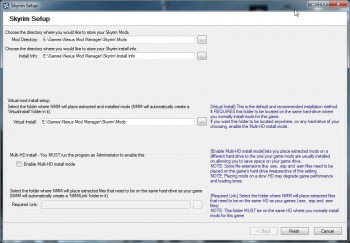
Вы можете выбрать папки, в которых администратор будет хранить копии модов или отключенные моды, изменить ничего нельзя.
Затем вам будет предложено создать категории, аналогичные категориям на сайте создателя мода.
Это удобно, когда модов много, делите их на графику, оружие и т.д.и т.п., решайте сами.
Вы можете использовать автозагрузку и автоустановку модов с nexusmods.com, для этого необходимо зарегистрироваться и войти в админку (внизу слева).
Чтобы добавить мод в программу, нажмите Добавить из файла мода
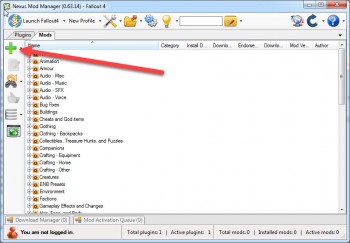
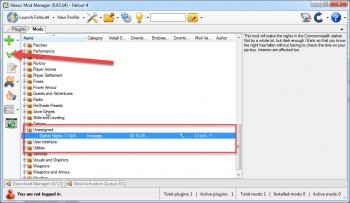
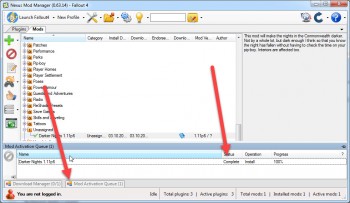
Внимание.
После нажатия кнопки установить вам могут быть заданы другие вопросы, выбрать версию мода или указать версию вашей игры, установленные DLC или другие моды (Программа установит правильную версию мода для совместимости с вашей версией игры).
Кроме того, не все моды устанавливаются через менеджер модов, пожалуйста, внимательно прочитайте раздел установки каждого мода.
Эта программа Nexus Mod Manager предназначена для автоматической установки модов в Skyrim, Skyrim SE и Fallout 4 и других играх, их удобного хранения, отключения ненужных и т.д. Программа на английском, но все понятно.
Внимание:
1. Для новой версии HMM от 0.60.0 и выше требуется .Net Framework 4.6 и выше
2. При запуске NMM менеджера, если у вас вылезло окно с ошибками, посмотрите первые несколько строк в окне, оно покажет вам названия неправильно установленных esp модов, расставьте все по типу и снова запустите NMM, если есть снова окно с ошибками, продолжайте организовывать модификации, которые пишут в окне).
Обновление: 0.71.1 (для Windows 7, 8, 10, Vista)
* Обновлен до последней версии Squid-Box.SevenZipSharp, которая включает несколько улучшенных описаний ошибок и улучшений производительности при извлечении файлов.
* Внесены различные исправления, чтобы уменьшить NullReferenceExceptions и другие сбои (большинство теперь регистрируют ошибки и вместо этого отображают сообщения об ошибках).
Обновление: 0.71.00 (для Windows 7, 8, 10, Vista)
* Добавлена поддержка Monster Hunter: World.
* Добавлена команда для экспорта текущего списка модов (спасибо пользователю Github iswenzz).
Обновление: 0.70.11 (для Windows 7, 8, 10, Vista)
* Исправлена ошибка, из-за которой импорт порядка загрузки не обрабатывал файлы .esl (спасибо пользователю Github jbostrus).
Обновление: 0.70.10 (для Windows 7, 8, 10, Vista)
* Исправлен избыточный код, замедляющий сортировку плагинов (спасибо пользователю Github jbostrus).
* Исправлено включение неуправляемых официальных плагинов, отображаемых как отключенные (спасибо пользователю Github jbostrus).
Обновление: 0.70.9 (для Windows 7, 8, 10, Vista)
* Исправлена ошибка сброса фильтра просмотра категорий (спасибо jbostrus на Github)
* Исправлена установка файлов .PDB. (спасибо пользователю jbostrus на Github)
* Удален неиспользуемый инструмент из игрового режима Enderal. (спасибо пользователю jbostrus на Github)
* Исправлена ошибка с конечными (и ведущими) пробелами в архивных файлах. (спасибо пользователю jbostrus на Github)
* Добавлено более четкое логирование/информация, когда файл fomod’s info.xml неправильно отформатирован.
После его установки до запуска игры может пройти несколько минут — игровой движок обработает содержащиеся в нем скрипты и установит новые компоненты.
Поддерживаемые игры Nexus Mod Manager

Nexus Mod Manager — это инструмент, который поддерживает моды для следующих игр.
- Темные души
- Темные души 2
- эпоха драконов
- Дракон возраст 2
- игра фоллаут 3
- Нью вегас фоллаут
- Последствия 4
- Легенда о гримроке
- Морровинд
- Я забыл
- Скайрим
- Предельная звезда
- Состояние разложения
- The Elder Scrolls Online
- Гром войны
- Ведьмак 2
- Мир танков
- 10-е Возрождение
- Догма Дракона: Темное перерождение
- Хком 2
Что вам нужно — как установить Nexus Mod Manager
- Знание английского языка.
- Кадры 4.5.2. Для правильной работы программе требуется последняя версия Frameworks версии 4.5.2. Во время установки менеджера нас спрашивают, хотим ли мы их скачать. Так что нам не нужно искать его самим.
- Учетные записи на www.nexusmods.com: Регистрация и использование учетной записи бесплатны, и программа не содержит рекламы.
Инструкция по установке:
- Войдите на www.nexusmods.com
- Выберите «Установить NMM (номер версии)» в верхней части экрана.
- Выберите версию программы, подходящую для вашей операционной системы.
- После загрузки файла запустите его и следуйте инструкциям на экране. Если вы ранее не устанавливали последние версии Framework, вам будет предложено сделать это, и вы можете быть перенаправлены на страницу, на которой загружается необходимая программа.
- При первом запуске программы потребуется выполнить несколько шагов:
Программа просканирует ваш диск на наличие совместимых названий. Вы можете пропустить этот шаг или ускорить его, проверив список игр, которые вы точно установили или не установили.
Наконец, Nexus Mod Manager спросит нас, хотим ли мы, чтобы моды были классифицированы на основе базы данных nexusmods.com. Это помогает позже находить моды по категориям, которыми мы также можем управлять вручную.
Браво! Вы узнали, как установить Nexus Mod Manager! Программа готова к использованию. Чтобы узнать, как устанавливать моды с его помощью, обратитесь к пункту 5. «Дополнительная информация» или к описанию мода, совместимого с администратором.
Удаление программы:
Удалите программу, как и любую другую:
Исправлена проблема, из-за которой путь к последнему установленному моду не сохранялся правильно, поэтому при повторном поиске мода он запускался в случайном месте (предположительно в извлеченной папке или внутри выбранной папки). Теперь начинается там, где был последний выбранный мод
Как поставить моды на Ведьмак 3 вручную
У ручного способа установки модов есть свои плюсы и минусы. Из минусов можно выделить сложность установки, а к плюсам можно отнести экономию места на ПК, так как нет необходимости устанавливать дополнительные программы.
Итак, как установить моды на Ведьмак 3 — стим и обычную версию?
- Загрузите нужный мод с сайта Nexus Mods.
- Моды обычно находятся в архивах и их нужно разархивировать в основную папку, где они установлены. Если это Steam-версия, по умолчанию игра находится в Steam/steamapps/common/The Witcher 3.
- Там вам нужно будет создать папку mods.
- Ранее распакованный мод переносится в mods.
Если все сделано по инструкции, то можно включать игру и мод должен работать. Этот метод может вызвать конфликты при выполнении нескольких модификаций. Поэтому надежнее будет использовать стороннее приложение Nexus Mod Manager.
Автоматическая установка модов
Ручной метод — не единственный вариант установки модов в «Ведьмак 3: Дикая Охота». Есть программа Nexus Mod Manager, которая позволяет не только устанавливать, но и управлять модами, причем для разных игр, и не только для Ведьмака. Приложение можно загрузить с веб-сайта Nexus Mods, где вам необходимо создать свою учетную запись. Установка автоматическая и не займет много времени.

Для использования программы вам необходимо:
- Запустите его с ярлыка на рабочем столе или в папке.
- После этого начнется сканирование системы для поиска игр, совместимых с программой. После завершения процедуры нужно подтвердить путь к игре. Это позволит приложению понять, куда устанавливать моды Ведьмака 3.
- Далее необходимо авторизоваться на сайте Nexus Mods и в одноименном менеджере.
- Заходим на сайт, находим нужный мод и нажимаем кнопку «Диспетчер загрузок». Поле начнет загрузку файлов через приложение.
- Позже в программе можно будет легко установить их в игру.
Есть возможность скачать моды через браузер, для этого нужно:
- Нажмите кнопку «Загрузить вручную» на странице с интересующим модом. В этом случае вам нужно добавить их в менеджер самостоятельно.
- Нажмите на значок зеленого плюса и откроется путь к файлам мода. Там вы можете добавить его в программу.
- Тогда просто установите его в игре.
Приложение позволит не только устанавливать моды, но и включать и отключать их, или даже удалять из игры. Все это делается через интуитивно понятный пользовательский интерфейс.
Если обнаружен конфликт между ключами, теперь есть новая кнопка «Сохранить все», которая добавляет оба ключа. Используйте это, если автор мода намеренно предоставил разные ключи для одних и тех же действий (например, W3EE)
Witcher 3 — Enhanced Edition
WW3EE — один из самых популярных и масштабных модов для «Ведьмак 3: Дикая Охота», значительно влияющий на игровой процесс. В игре много дополнительных переменных, которые необходимо учитывать, что делает игру более интересной, но в то же время и более сложной, именно поэтому мод рекомендуется в первую очередь тем, кто уже прошел Ведьмак 3 и ждет новых вызовов.

Главное новшество заключается в том, что Геральт больше не сосредотачивается на врагах и не примагничивает их при ударах, что создает ощущение настоящего фехтования. Игроку необходимо рассчитывать расстояние до цели и активно работать камерой и кнопкой атаки. Например, вы можете поразить сразу нескольких противников каждой атакой, но для этого вам придется вращать камеру во время атаки в нужном направлении. Вроде бы небольшой нюанс, но он существенно меняет боевую систему. И это лишь малая часть того, что добавляет в игру мод WW3EE. Среди прочих интересных особенностей выделим возможность использовать двуручные булавы, получение травм во время сражений, уменьшенное количество лута и переработанную экономику, призванную усложнить игру,но не в ущерб веселью.
Ghost Mode
Последний лучший мод для The Witcher 3: Wild Hunt, на который хотелось бы обратить внимание, это режим призрака. Как и WW3EE, он был создан, чтобы коренным образом изменить игровую механику. Изменения коснулись следующих аспектов игры: формула расчета урона и боевая система, измененные описания предметов, алхимия и дальний бой, экономика, лут и крафт, предметы и снаряжение, квесты, количество очков опыта и награды за задания, интерфейс, уровень сложности. При этом надо сказать, что, в отличие от WW3EE, создатели этого мода постарались не столько изменить множество механик, сколько исправить их, сделав каждый навык полезным, а врагов не такими беззащитными.

Чтобы понять изменения в игре, можно взять для примера формулу расчета урона: отныне не только количество наносимого урона, но и тип брони. Прежде чем нанести существенный урон противнику, или получить урон самому, необходимо пробить броню, которая уже не сможет обрушить на врагов шквал легких атак. Сначала стоит пробить броню сильными ударами, и только после этого приступать к быстрым атакам, но и здесь все не так просто, ведь у врагов была возможность уклоняться от атак. Еще одним интересным аспектом мода является то, что почти все действия игрока потребляют энергию, но она есть и у врагов, что открывает массу тактических сценариев боя.








